Как разблокировать телефон, если забыл пароль
Владельцы смартфонов используют код блокировки экрана в целях безопасности, чтобы посторонние люди не имели доступ к личной информации и документам на их устройстве. Однако иногда хозяин гаджета сам забывает цифровой пароль. В этом случае разблокировать телефон на Android можно несколькими способами, описанными ниже.
Вход в аккаунт Google
Метод работает только на старых смартфонах с версией Андроида ниже 5.0. В более поздних модификациях операционной системы разработчики отказались от данной функции. Чтобы разблокировать телефон, необходимо:
- Ввести неправильный код 5 раз подряд.
- На дисплее появится текст «Забыли пароль?». Нужно нажать на эту надпись.
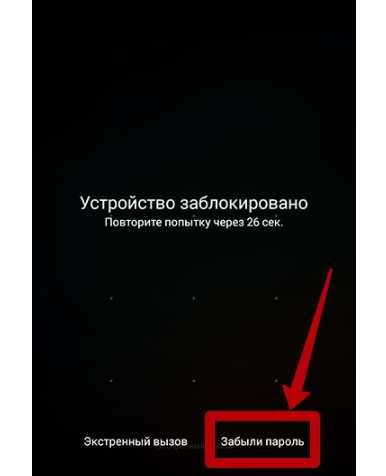
- Система попросит указать данные от учетной записи, с которой связан телефон (используется в магазине Google Play и различных приложениях от Гугла). Следует ввести имя пользователя (или e-mail адрес) и пароль в соответствующие поля и нажать «Войти».

- Телефон будет разблокирован, после чего владелец сможет установить новый пин-код в настройках гаджета.
- Если забыт пароль от аккаунта Google, для его восстановления необходимо перейти на страницу google.com и следовать инструкциям.
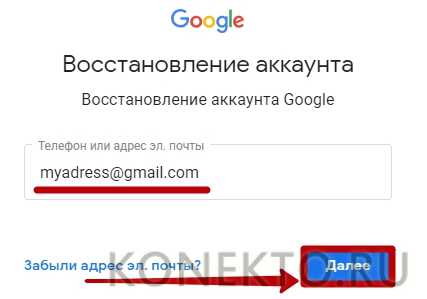
На заметку: если вы используете не цифровой пароль, узнайте, как разблокировать устройство, когда забыл графический ключ.
Сервис Find my mobile
Данный способ подходит только для телефонов Samsung. Подобные сервисы есть и у других производителей, но только у Самсунга имеется функция удаленной разблокировки. Чтобы ею воспользоваться, понадобится:
- Открыть страницу samsung.com.
- Авторизоваться в сервисе, нажав на кнопку «Войти» и введя номер телефона и пароль от учетной записи Самсунг.
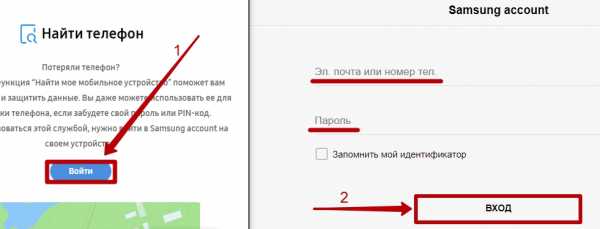
- Найти свое устройство в разделе «Контент и сервисы» и кликнуть «Разблокировать».
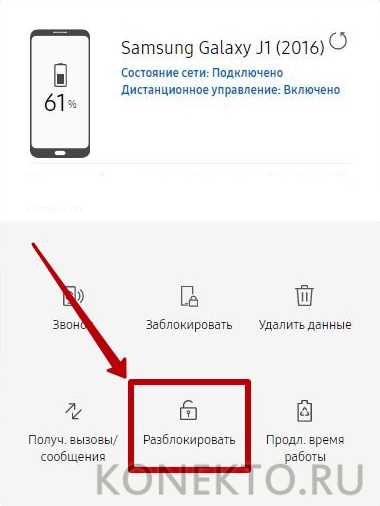
- На смартфоне также должен быть выполнен вход в Samsung account. Кроме того, устройство необходимо подключить к Интернету. Сделать это можно в любой момент при помощи «шторки».
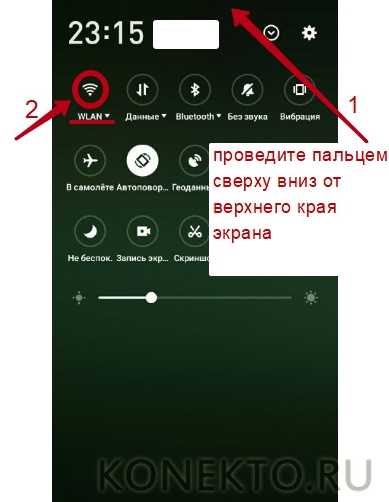
Удаление пароля с компьютера через ADB Run
Данным методом можно воспользоваться только в том случае, если на заблокированном телефоне включена функция отладки по USB. Для ее активации нужно:
- Открыть меню «Настройки» на смартфоне.
- Перейти в раздел «О телефоне».
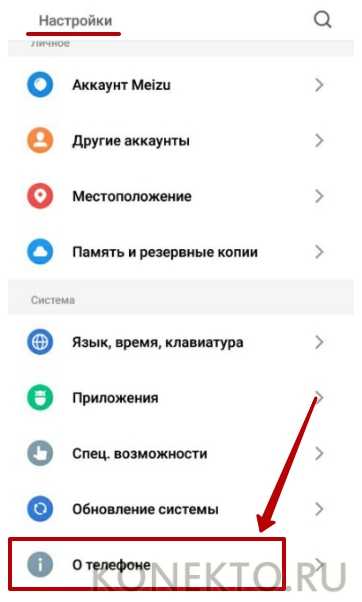
- Нажать 5-7 раз на строку «Версия прошивки» (или «Номер сборки») до появления оповещения о переходе в режим для разработчиков.
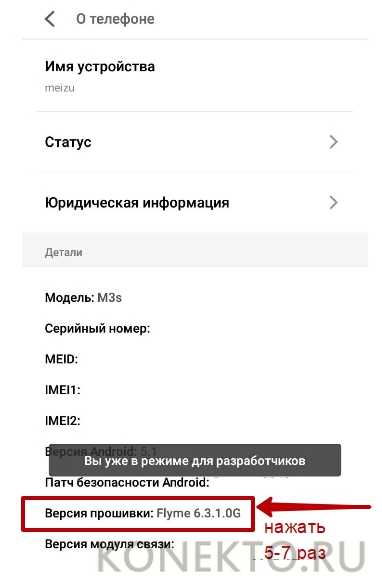
- Вернуться в «Настройки» и перейти в раздел «Специальные возможности». Выбрать пункт «Для разработчиков».
konekto.ru
Как разблокировать телефон, если забыл пароль

Современные телефоны и планшеты на базе Android, iOS, Windows Mobile имеют возможность поставить на них блокировку от посторонних. Для разблокировки будет необходимо ввести PIN-код, графический ключ, пароль или приложить палец к сканеру отпечатков (актуально только для новых моделей). Вариант разблокировки выбирается пользователем заранее.
Возможности для восстановления
Производитель телефона и операционной системы предусмотрел возможность восстановить пароль/графический ключ от устройства без потери персональных данных на нём. Правда, на некоторых моделях процесс восстановления доступа происходит сложнее, чем на других из-за конструктивных и/или программных особенностях.
Способ 1: Использование специальной ссылки на экране блокировки
В определённых версиях ОС Android или её модификация от производителя есть специальная текстовая ссылка по типу «Восстановить доступ» или «Забыл пароль/графический ключ». Такая ссылка/кнопка появляется не на всех устройствах, но если она есть, то ей можно воспользоваться.
Однако стоит помнить, что для восстановления вам понадобится доступ к электронному ящику, на который зарегистрирована учётная запись в Google (если речь идёт о телефоне Android). Данная учётная запись создаётся при регистрации, которая происходит во время первого включения смартфона. Тогда же может быть использована уже существующая учётная запись в Google. На этот электронный ящик должна прийти инструкция от производителя по разблокировке устройства.
Инструкция в этом случае будет выглядеть следующим образом:
- Включите телефон. На экране блокировки найдите кнопку или ссылку «Восстановить доступ» (также может называться «Забыл пароль»).
- Откроется поле, где вам нужно ввести электронный адрес, на который вы ранее привязали аккаунт в Google Play Market. Иногда помимо электронного адреса телефон может запросить ответ на какой-нибудь контрольный вопрос, который вы вводили при первом включении. В определённых случаях ответа бывает достаточно, чтобы смартфон разблокировался, но это скорее исключение.
- На указанный вами email придёт инструкция для дальнейшего восстановления доступа. Используйте её. Она может прийти как спустя несколько минут, так и несколько часов (иногда даже суток).
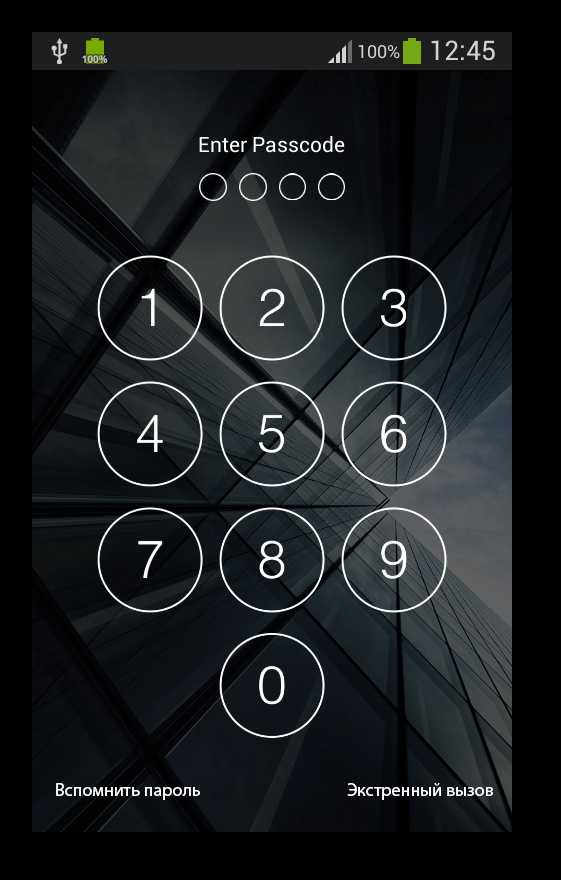
Способ 2: Обращение в техподдержку производителя
Данный способ чем-то похож на предыдущий, но в отличие от него вы можете использовать другой email для связи с техподдержкой. Этот способ применим и в тех случаях, когда у вас не появляется специальная кнопка/ссылка на экране блокировки устройства, которая необходима для восстановления доступа.
Инструкция по связи с технической поддержкой выглядит следующим образом (рассмотрено на примере производителя Samsung):
- Перейдите на официальный сайт своего производителя.
- Обратите внимание на вкладку «Поддержка». В случае с сайтом Samsung она находится в верхней части экрана. На сайте других производителей она может быть внизу.
- На сайте Samsung, если вы подведёте курсор к «Поддержке», то появится дополнительное меню. Для связи со службой технической поддержки нужно выбрать либо «Поиск решения» либо «Контакты». Проще работать с первым вариантом.
- У вас откроется страница, где будет две вкладки – «Информация о продукте» и «Связь с техподдержкой». По умолчанию открыто первое, а вам нужно выбрать второе.
- Теперь предстоит выбрать вариант связи с техподдержкой. Быстрее всего будет позвонить по предложенным номерам, но если у вас нет телефона, с которого можно было сделать вызов, то используйте альтернативные способы. Рекомендуется сразу выбирать вариант «Электронная почта», так как в варианте «Чат» с вами скорее всего свяжется бот, а потом запросит электронный ящик для отправки инструкции.
- Если вы выбрали вариант «Электронная почта», то вас перебросит на новую страницу, где нужно указать тип вопроса. В рассматриваемом случае «Технический вопрос».
- В форме связи обязательно заполните все поля, что помечены красной звёздочкой. Желательно предоставить как можно больше информации, поэтому дополнительные поля тоже неплохо было бы заполнить. В сообщении для техподдержки максимально подробно опишите ситуацию.
- Ожидайте ответа. Обычно вам сразу дадут инструкцию или рекомендации по восстановлению доступа, но иногда могут задать какие-нибудь уточняющие вопросы.
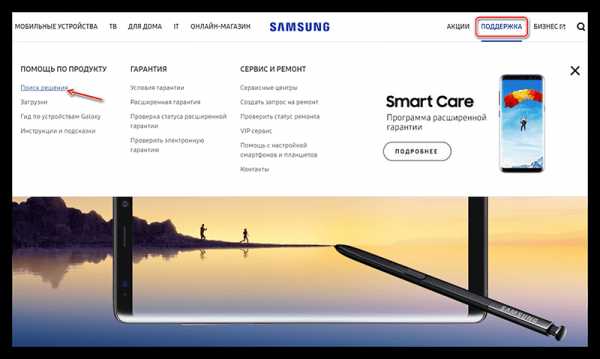
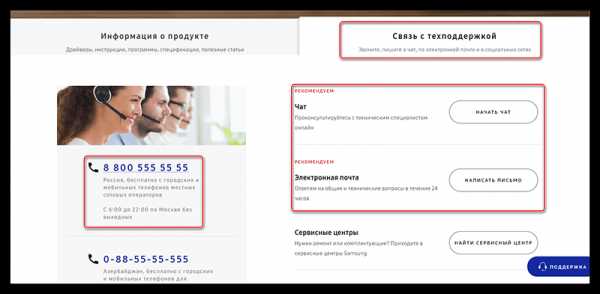
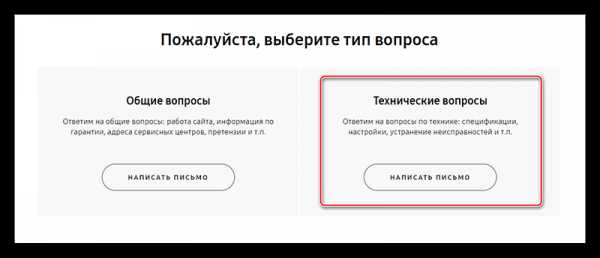
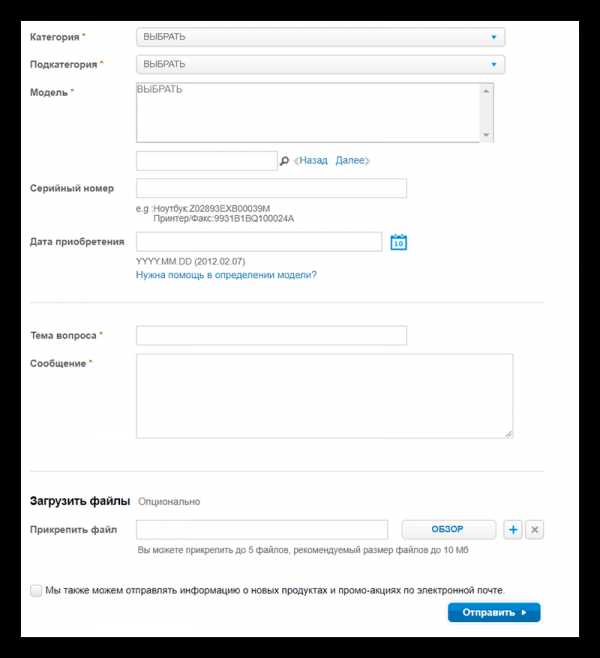
Способ 3: Использование специальных утилит
В этом случае вам потребуется компьютер и USB-переходник для телефона, который обычно идёт в комплекте с зарядным устройством. К тому же, данный способ подходит практически для всех смартфонов за редким исключением.
Инструкция будет рассмотрена на примере ADB Run:
- Скачайте и установите утилиту. Процесс стандартный и заключается лишь в нажатии кнопок «Далее»
- Всё действие будет производиться в «Командной строке», однако чтобы сработали команды, нужно установить ADB Run. Для этого используйте комбинацию Win+R, а появившееся окно введите
cmd. - Теперь введите следующие команды в том виде, в котором она представлена здесь (соблюдая все отступы и абзацы):
adb shellНажмите Enter.
cd /data/data/com.android.providers.settings/databasesНажмите Enter.
sqlite3 settings.dbНажмите Enter.
update system set value=0 where name=’lock_pattern_autolock’;Нажмите Enter.
update system set value=0 where name=’lockscreen.lockedoutpermanently’;Нажмите Enter.
.quitНажмите Enter
. - Перезагрузите телефон. При включении появится специальное окно, где нужно ввести новый пароль, что будет использован впоследствии.

Способ 4: Удаление пользовательских настроек
Этот метод универсален и подходит для всех моделей телефонов и планшетов (работающих на Android). Однако есть существенный недостаток – при сбросе настроек к заводским в 90% случаев все ваши личные данные на телефоне удаляются, поэтому способ лучше использовать только в самых крайних случаях. Большинство данных не подлежит восстановлению, другую часть вам придётся достаточно долго восстанавливать.
Пошаговая инструкция для большинства устройств выглядит следующим образом:
- Отключите телефон/планшет (у некоторых моделей данный шаг можно пропустить).
- Теперь одновременно зажмите кнопки включения и увеличения/уменьшения громкости. В документации к аппарату должно быть подробно написано какую именно кнопку нужно нажать, но чаще всего это кнопка прибавления громкости.
- Держите их до тех пор, пока устройство не завибрирует, а на экране не увидите логотип Android или производителя устройства.
- Загрузится меню, аналогичное BIOS в персональных компьютерах. Управление производится при помощи кнопок смены уровня громкости (перелистывание вверх или вниз) и кнопки включить (отвечает за выбор пункта/подтверждения действия). Найдите и выберите, носящий название «Wipe data/factory reset». В разных моделях и версиях операционной системы название может незначительно меняться, но смысл останется тот же.
- Теперь выберите «Yes – delete all user data».
- Вы будете переброшены в первичное меню, где теперь нужно выбрать пункт «Reboot system now». Устройство перезагрузится, все ваши данные удалятся, но вместе с ними будет убран пароль.
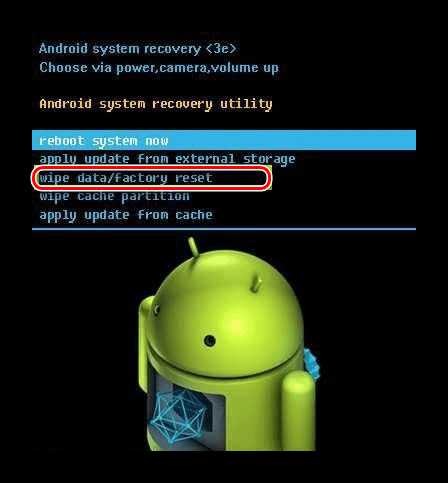


Удалить пароль, который стоит на телефоне, вполне реально своими собственными силами. Однако если вы не уверены в том, что сможете справиться с этой задачей, не повредив данные, которые находятся на устройстве, то лучше обратиться в специализированный сервисный центр за помощью, где вам за небольшую плату сбросят пароль, не повредив при этом ничего на телефоне.
Мы рады, что смогли помочь Вам в решении проблемы.Опишите, что у вас не получилось. Наши специалисты постараются ответить максимально быстро.
Помогла ли вам эта статья?
ДА НЕТlumpics.ru
Как восстановить забытый пароль экрана блокировки на Android смартфоне?
Если вы владелец любого Android-устройства, то вам наверняка известно все о различных возможностях безопасности. Среди всех вариантов самым доступным является защита паролем и это сегодня очень популярно, так как есть вариант установить разблокировку по введению PIN-кода, или паролем, или даже с помощью графического кода. Но что делать, если вы забыли пароль или рисунок графической разблокировки экрана? Не волнуйтесь, есть очень много методов восстановления или сброса забытого пароля.

Разблокировка устройства по электронной почте (без подключения к интернету):
- Продолжайте вводить комбинации разблокировки или пароля. После пятикратного ввода система попросит подождать в течение 30 секунд.
- После того как пройдет 30 секунд на экране появится вариант «Забытый пароль» в нижней части экрана. Нажмите на эту опцию.
- Теперь вам нужно будет ввести свой email ID и пароль.
- Просто введите email ID и пароль, который вы использовали при регистрации или активации Android-устройства. Если вы ввели правильный email и пароль, который привязан к Android-устройству, то вы получите возможность ввода нового пароля или графического ключа.
- Теперь у вас новый пароль/ключ для разблокировки вашего Android-устройства.
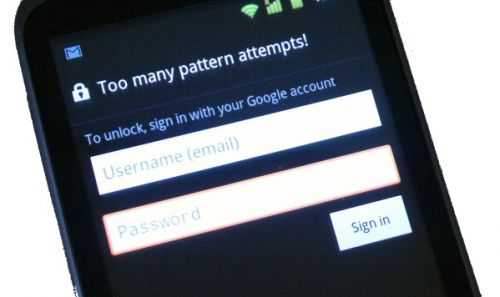
Сброс пользовательских данных к заводским предустановкам:
- Этот способ подойдет лишь в том случае, если вы забыли пароль разблокировки и даже не помните email ID для предыдущего способа, то можете использовать пункт настроек «Factory Reset», что удаляет все ваши приложения и настройки.
- Выключите телефон.
- Теперь включите телефон в режиме восстановления. Существуют различные варианты для различных устройств для загрузки в этом режиме, а потому для начала узнайте его конкретно для вашего Android-устройства. Обычно используется комбинация Volume UP + Volume Down + Power.
- Теперь после загрузки в режиме recovery выберите пункт меню «Wipe Data / Factory Reset».
- Через некоторое время смартфон автоматически перезагрузится.
- Теперь ваше устройство разблокировано.
Сброс до заводских настроек может отличаться в зависимости от устройства, более подробно о всех способах хард ресета читайте в инструкции Как сделать сброс до заводских настроек (Hard reset) на Android
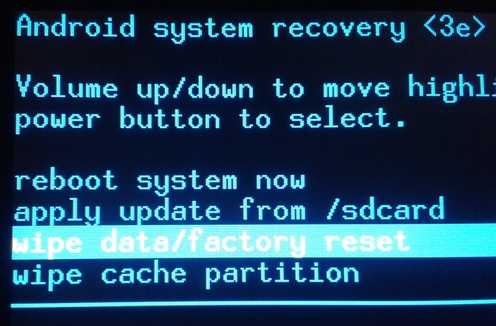
Похожие статьи:
Добавить комментарий
android4all.ru
Заблокировался телефон что делать? Разблокировка мобильника
Заблокировали телефон паролем и забыли его? Мы вам рассказам, как снять блокировку.
Сегодня сотовые телефоны стали не просто средствами связи, а ещё и хранителями важных данных, которые должны быть в безопасности от третьих лиц. Поэтому нередко люди блокируют свои устройства и ставят пароли. Но в будничной спешке можно и забыть нужную комбинацию. Кроме того, пароль может нечаянно поставить ребёнок.
Кстати, может быть заблокирована сим-карта, из-за чего придётся подумать, как разблокировать телефон. Этот вопрос особенно актуален, поэтому производители нередко встраивают в свои продукты возможность самостоятельной разблокировки. Но сначала надо понять, какая блокировка установлена и что конкретно заблокировалось, но обо всем по порядку.
Что делать, если оператор заблокировал телефон?
Данный тип блокировки используется сотовыми компаниями, чтобы клиент не мог пользоваться телефоном с сим-картой другой компании. Если вы установите симку другой компании, то телефон попросит у вас код разблокировки.
Конечно, хорошо если оператор у вас добрый и предоставит код по первой просьбе. Для этого позвоните в службу поддержки и продиктуйте IMEI телефона.
Но таким образом коды предоставляются в очень редких случаях.
Если оператор вам отказал, то не стоит расстраиваться, так как есть много умельцев, умеющих менять прошивка с целью разблокировки. Инструкции часто встречаются в интернете, поэтому даже при наличии небольшого набора знаний вы сможете самостоятельно справиться с задачей.
Как разблокировать телефон определённой марки?
Большинство современных устройств имеют функцию защиты при помощи паролей. Пользователь устанавливает код спмостоятельно. Но всегда существует риск, что пароль будет забыт и это приведёт к невозможности пользования девайсом. В данной ситуации попробуйте сменить прошивку. То есть сбросьте все настройки до заводских. Конечно, тогда настройку придётся снова сделать «под себя», но другого варианта нет. Этот тип разблокировки у каждого производителя свой.
Разблокировка Nokia
Для процедуры вам потребуется:
- Компьютер
- Кабель для телефона
- Программа Nokia PC Suite
- Программа Nokia Unlocker Tool
Запустите первую программу и подключите девайс к компьютеру. Когда он будет распознан, то запускайте второе приложение. После этого телефон должен быть распознан и Nokia Unlocker Tool. Сделайте запрос кода и программа разблокирует устройство. Если метод не даст никакого эффекта, то вам поможет только профессионал.
Разблокировка Sony Ericsson
Для данного производителя есть два метода снятия блокировки — через кабель и специальный сервисный кабель. Для второго варианта потребуется установка программы SEMCtool_v8.4 или TMS 2.45. Если вы будете использовать стандартный провод, то установите WotanClient, но он платный. Для некоторых видов смартфонов подходит клиент ДаВинчи.
Разблокировка Samsung
Смартфоны данной марки также имеют возможность блокировки кодом, который очень просто забыть. Если вы попали в такое положение, то установите на компьютер программу Samsung @ home 9.41. Она легко устраняет проблему. Утилита очень проста в использовании и потому настроить её вы сможете без труда.
Разблокировка LG
Данный производитель несколько отличается от других. Если ваш телефон заблокировался, то для его восстановления нужны специальные коды разблокировки. Трудность заключается в том, что для каждой модели они свои, поэтому вам остаётся обратиться только в ремонтную мастерскую.
Как разблокировать симку?
Чтобы защитить информацию, хранящуюся на сим-карте используется PIN-код, запрашиваемый при включении устройства. При неправильном его вводе три раза телефон попросит PUK-код. Он имеет 8 цифр и выдается вместе с симкой. Если вы забыли пин-код, но PUK-код имеется, то используйте его.
Самое главное понять, что и зачем вы делаете. Иначе можно сломать гаджет и тогда придётся тратится на ремонт или новое устройство.
Кстати, вам также может быть интересна статья о том, как разблокировать графический ключ.
Видео: Как снять любой пароль на Андроид телефоне?
mobilkoy.ru
